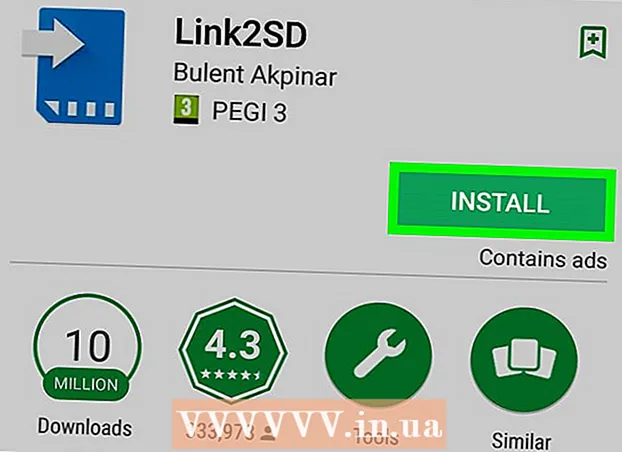Autor:
Lewis Jackson
Loomise Kuupäev:
14 Mai 2021
Värskenduse Kuupäev:
1 Juuli 2024

Sisu
FFmpeg on programm, mis võimaldab kasutajatel teisendada mitmesuguseid meelelahutusfailivorminguid, võimaldades teil neid mängida erinevates seadmetes ja mängijates. Tarkvara, mida kasutatakse ainult käsurea jaoks. Paigaldamine on veidi keeruline, kuid järgige lihtsalt allolevaid juhiseid, nii saate edukalt hakkama ja saate FFmpegi käivitada vaid mõne minutiga!
Sammud
1. meetod 2-st: laadige alla FFmpeg
Laadige alla tarkvara FFmpeg. Allalaadimislehte külastades näete palju võimalusi. Hankige uusim stabiilne versioon 32- või 64-bitise jaoks, olenevalt teie operatsioonisüsteemist.

Laadige alla ja installige 7-Zip. 7-Zip on arhiivitarkvara, mille peate avama FFmpegi häälestusfaili.
Eemaldage kaust FFmpeg. Kui kasutate 7-Zip-i lahtipakkimiseks, luuakse uus kaust allalaaditud failiga samas kohas. Kausta nimeks saab umbes selline: "ffmpeg-20130731-git-69fe25c-win32-static". Avage see kaust ja pange see kõrvale.

Avage draiv C:üles. Klõpsake nuppu Start ja valige arvuti. Valige kõvaketas, kuhu Windowsi operatsioonisüsteem on installitud (tavaliselt draiv C :). Draivi C lõpus: paremklõpsake kaustade, näiteks Windowsi ja programmifailide (programmifailid) asukoha lähedal ja valige Uus kaust (uus kaust). Pange kataloogile nimi "ffmpeg".
Avage vastloodud kaust "ffmpeg". Kopeerige kogu ekstraheeritud kausta sisu sellesse kausta. reklaam
Meetod 2/2: lubage FFmpeg käsureal (käsureal)
Klõpsake nuppu Start ja seejärel paremklõpsake nuppu Arvuti. Paremklõpsates avanevast menüüst valige Atribuudid. Klõpsake aknas Süsteem vasakpoolsel paanil linki "Täpsemad süsteemi seaded".
Klõpsake akna Süsteemi atribuudid nuppu Keskkonnamuutujad. See toiming asub dialoogiboksi allosas.
Valige jaotises "Kasutaja muutujad" väli PATH. See väli asub keskkonnamuutujate akna esimeses kaadris. Klõpsake nuppu Muuda.
- Andmealale „Muutuja väärtus“ tippige käsk ; c: ffmpeg bin millele järgneb mis tahes eelnevalt kirjutatud sisu. Kui kopeerisite selle teise draivi, muutke draivitähte.
- Muudatuste salvestamiseks klõpsake nuppu OK. Kui sisestate sellel ekraanil mis tahes andmed valesti, ei saa Windows õigesti käivitada.
- Kui te ei näe seadetes "Kasutaja muutujad" välja PATH, klõpsake uue loomiseks nuppu Uus. Sisestage muutuja nimeks PATH.
- See meetod võimaldab praegusel kasutajal funktsiooni FFmpeg. Teised Windowsi kasutajad ei saa seda programmi käsurealt käivitada. Selle funktsiooni lubamiseks kõigile kasutajatele sisestage käsk ; c: ffmpeg bin sisestage väljale "Süsteemi muutujad" väli PATH. Olge väga ettevaatlik ja ärge kustutage selles muutujas saadaolevaid andmeid.
Käivitage käsuviiba aken. Seejärel tippige käsk "ffmpeg –version". Kui konsool vastab Ffmpegi versiooni teabele, õnnestus installimine edukalt ja FFmpegi programmile pääseb juurde käsurea mis tahes kataloogist.
- Kui ilmub viga "libstdc ++ -6 puudub", peate installima Microsofti avalehel tasuta ja saadaval oleva Microsofti Visual C ++ ümberjagatava paketi.
Meediumifailide teisendamiseks kasutage tarkvara FFmpeg. FFmpegi käskude täitmiseks saate käsureal kasutada mitmesuguseid teisendusi. reklaam